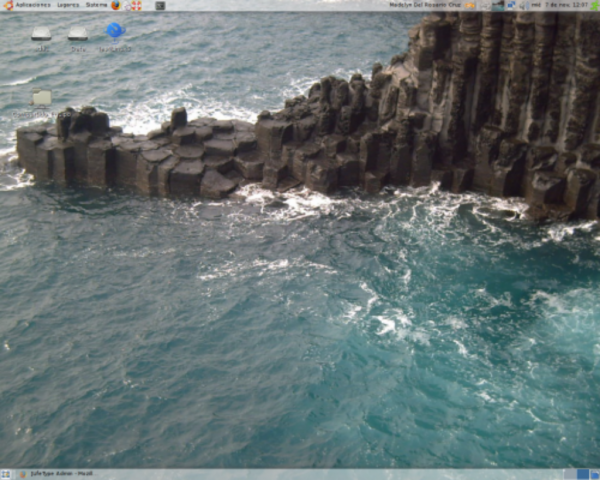
Ubuntu un Sistema Operativo para Seres Humanos
Recientemente decidí reinstalar la versión de Ubuntu que tenía en la laptop, justamente el día que salió Gutsy Gibbon, no actualizaba desde Dapper, como tengo el /home en una partición aparte la reinstalación no supuso mayores problemas sin perdida de datos. Me sentí tan satisfecha con lo logrado en la laptop que decidí transferir el mismo esquema al equipo que…
Read More »